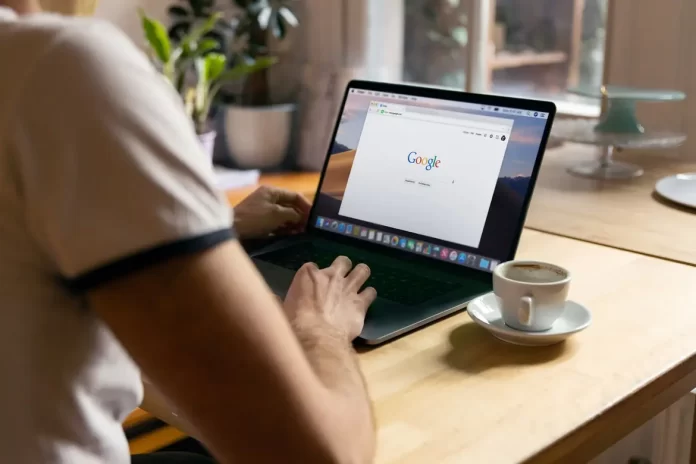Veel mensen werken in een sector die geassocieerd wordt met diverse kantoorbanen. Dit betekent dat werknemers veel met verschillende documenten moeten werken en het vermogen om tekst correct op te maken wordt door werkgevers tegenwoordig zeer op prijs gesteld.
In feite is correct opgemaakte tekst vandaag de dag zo eenvoudig mogelijk geworden. Omdat er tientallen verschillende apps voor het typen zijn gemaakt, die ingebouwde functies voor het opmaken hebben.
Omdat het tegenwoordig steeds populairder wordt om op afstand aan samenwerkingsprojecten te werken, zijn diensten als Google Docs bijzonder populair. Dit is een cloud-gebaseerde dienst voor het werken met documenten. U kunt tegelijkertijd met uw collega’s aan hetzelfde document werken, en al uw bewerkingen worden in realtime online opgeslagen.
Deze app heeft een zeer groot arsenaal aan zeer verschillende functies. Een daarvan is de hangende inspringfunctie voor je tekst.
Wat is de functie voor inspringen in Google Documenten
Een hangend streepje is een vorm van opmaak waarbij de eerste regel van je alinea langs de linkerkantlijn van het document staat. Dit betekent dat hij links van de rest van de alinea inspringt.
Wanneer u een hangende inspringing maakt, moet u de eerste regel van de alinea selecteren en aangeven hoeveel u wilt dat deze inspringt ten opzichte van de rest van de tekst.
Deze functie kan uw tekst een praktische meerwaarde geven en het begin van belangrijke alinea’s met een nieuw onderwerp markeren, of u kunt deze functie gewoon als decoratief element aan uw document toevoegen.
Hoe een hangend streepje toevoegen aan uw google document
Het is eigenlijk heel gemakkelijk om te doen. Het kost je letterlijk een paar seconden en je kunt de opmaak die je wilt aan je document toevoegen. Om dit te doen, moet je :
- Open het gewenste document in Google Docs.
- Voer dan de tekst in die u wilt.
- Plaats de cursor aan het begin van de alinea waar u het hangende streepje wilt plaatsen.
- Klik dan op de knop Formatteren boven in de werkbalk.
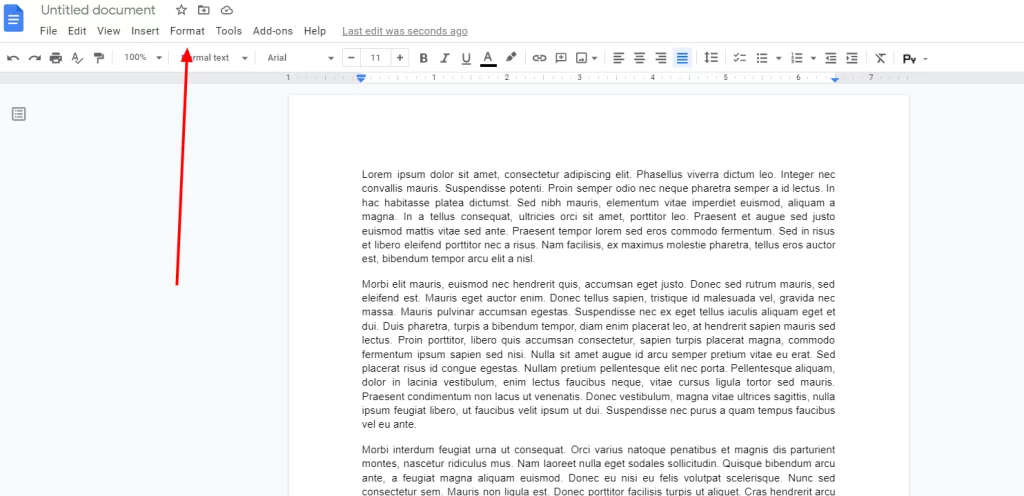
- Daarna moet je het onderdeel Uitlijnen & inspringen selecteren.
- Klik in het uitklapmenu op Indentatie opties.
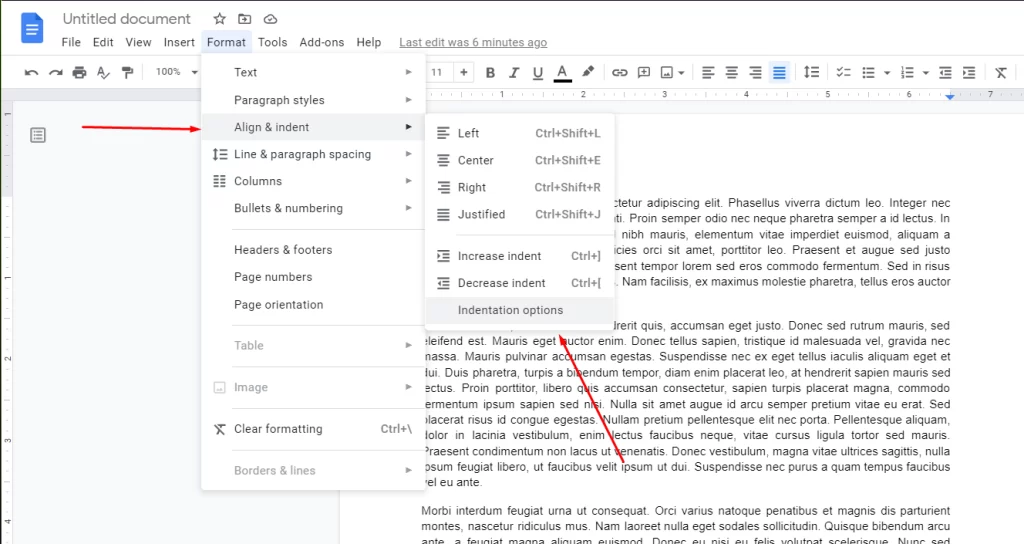
- Dit brengt u naar het menu voor het maken van de hangende inspringing.
- U moet klikken op het laagste item en uit de vervolgkeuzelijst Hanging kiezen.
- Geef dan in het vak rechts de grootte van het inspringen van uw tekst op.
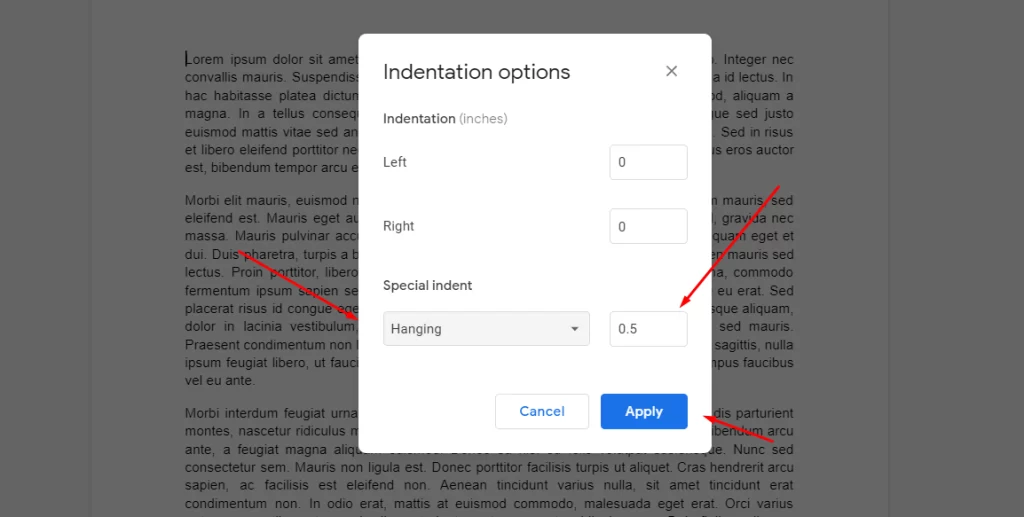
- Als je klaar bent, klik je gewoon op Toepassen.
Dit is hoe je een hangend streepje in je tekst kunt maken. Zoals je kunt zien is het vrij eenvoudig om te doen. Het kost je letterlijk een paar seconden.
Hoe maak je anders een hangend streepje in Google Docs
Er is een andere manier om handmatig een hangende inspringing te maken. Het is niet zo handig, maar het is vrij snel. Om dit te doen, moet je:
- Open het gewenste document en typ vervolgens de gewenste tekst in.
- Plaats daarna de cursor aan het begin van de alinea waar je een hangend streepje wilt maken.
- Bovenaan het scherm vindt u een veld met de coördinaten waar uw tekst wordt afgedrukt. Het bevindt zich net onder de werkbalk en ziet eruit als een liniaal.
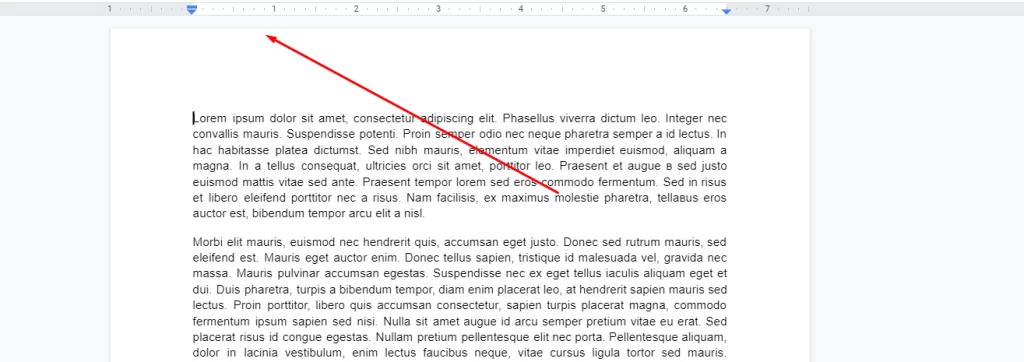
- Hier vindt u ook een blauw icoontje met een driehoekje naar beneden. Klik erop en sleep het naar rechts. Hiermee kunt u de grootte van uw inspringing kiezen.
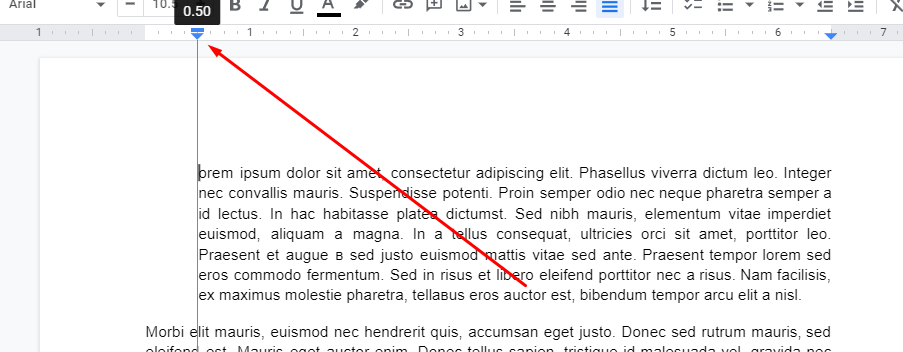
- Klik dan op de kleine rechthoek die boven de omgekeerde driehoek staat. Sleep het naar de linkerkant. Op deze manier kun je een inspringing maken ten opzichte van de rest van de tekst.
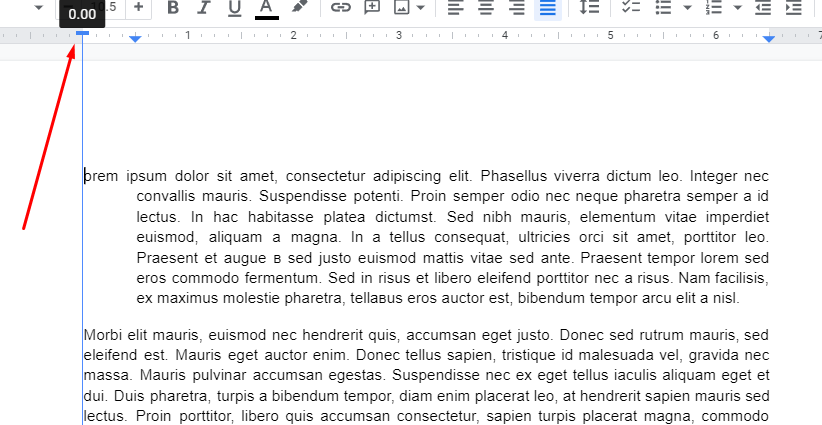
Zoals je kunt zien gaat het vrij snel en gemakkelijk. Je kunt dit gebruiken om een hangend streepje te maken in elk stuk tekst.